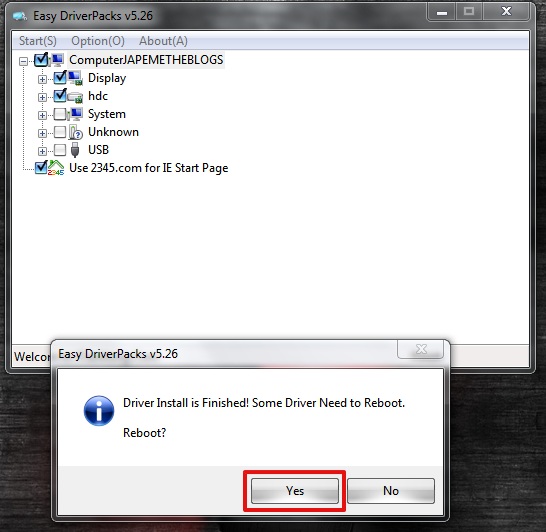Hướng dẫn cách cài đặt Easy DriverPack vào máy tính laptop, các sử dụng phần mềm Easy DriverPack cho máy tính bàn đời cũ, laptop
Easy Driverpack là gói driver offline, bao gồm các những gói driver cơ bản của 1 máy tính laptop PC như: Driver card màn hình, âm thanh, mạng... Nó đặc biệt hữu ích dành cho các dòng máy bàn đời cũ khó tìm driver, cũng như tất cả các dòng máy tính laptop khác.
Tuy nhiên chỉ nên coi đây là phương án thứ 2, cách tốt nhất là cài driver theo dòng máy mà nhà sản xuất cung cấp sẵn trên các trang chủ.
Trước tiên nếu chưa có Easy Driverpack, vui lòng donwload driver offline về và cài đặt. Sau khi cài đặt 1 cửa sổ sẽ hiện lên tương tự nhe thế này bao gồm các lựa chọn gói Driver, các bạn có thể chọn tất cả hoặc chọn những driver mà máy thiếu, các chức năng của các gói driver cũng có thể dễ dàng nhận biết thông qua biểu tượng bên cạnh. Nhiều người nghĩ rằng tới bước này là driver đã được cài đặt xong, nhưng thực ra đây chỉ mới là màn hình quản lý
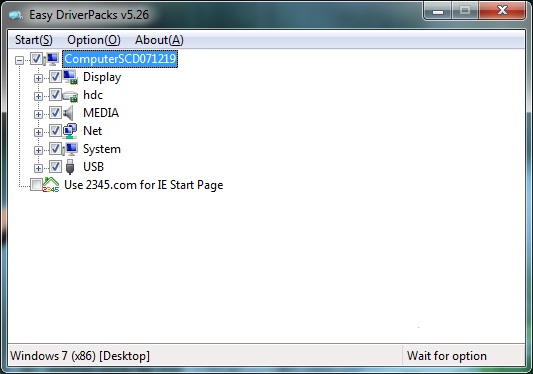
Để cài đặt thì sau khi chọn xong vào menu Start --> Exctract and install drivers để cài đặt vào hệ thống
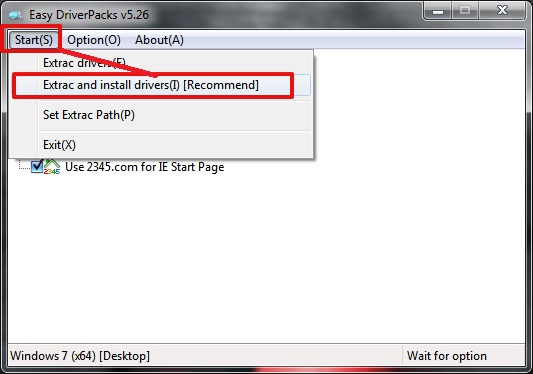
Phần mềm sẽ tiến hành giải nén các gói cài đặt vào hệ thống như màn hình dưới đây
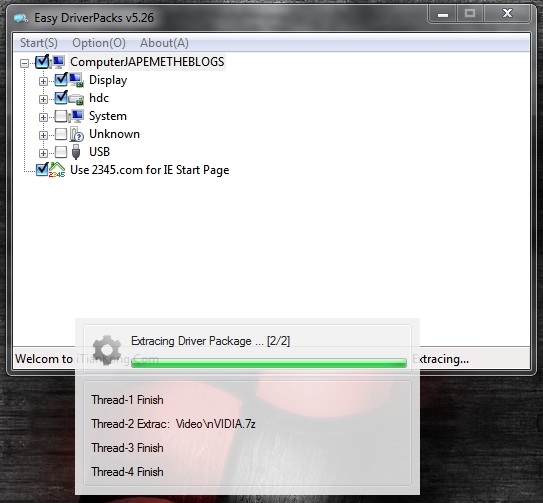
Và sau khi cài đặt xong hệ thống sẽ yêu cầu khởi động lại, các bạn chỉ việc chọn Reboot lại máy tính và kiểm tra xem driver đã được cài đặt đủ chưa. Các chức năng màn hình, âm thanh, wifi, LAN... đã hoạt động chưa
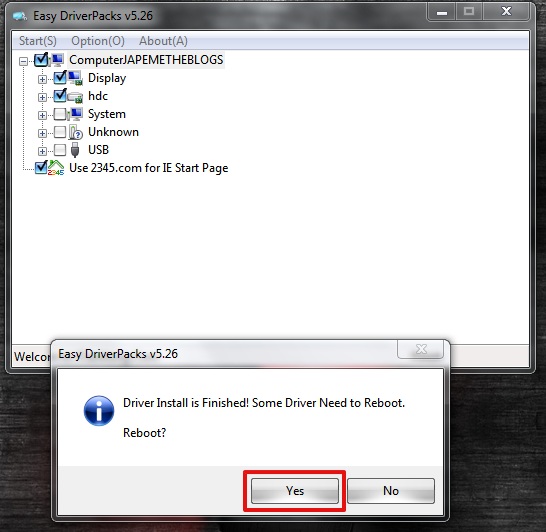
Easy Driverpack là gói driver offline, bao gồm các những gói driver cơ bản của 1 máy tính laptop PC như: Driver card màn hình, âm thanh, mạng... Nó đặc biệt hữu ích dành cho các dòng máy bàn đời cũ khó tìm driver, cũng như tất cả các dòng máy tính laptop khác.
Tuy nhiên chỉ nên coi đây là phương án thứ 2, cách tốt nhất là cài driver theo dòng máy mà nhà sản xuất cung cấp sẵn trên các trang chủ.
Trước tiên nếu chưa có Easy Driverpack, vui lòng donwload driver offline về và cài đặt. Sau khi cài đặt 1 cửa sổ sẽ hiện lên tương tự nhe thế này bao gồm các lựa chọn gói Driver, các bạn có thể chọn tất cả hoặc chọn những driver mà máy thiếu, các chức năng của các gói driver cũng có thể dễ dàng nhận biết thông qua biểu tượng bên cạnh. Nhiều người nghĩ rằng tới bước này là driver đã được cài đặt xong, nhưng thực ra đây chỉ mới là màn hình quản lý
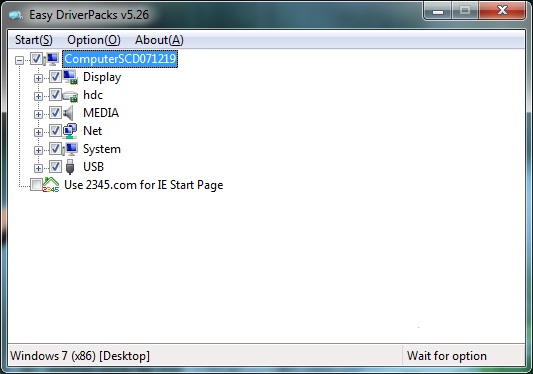
Để cài đặt thì sau khi chọn xong vào menu Start --> Exctract and install drivers để cài đặt vào hệ thống
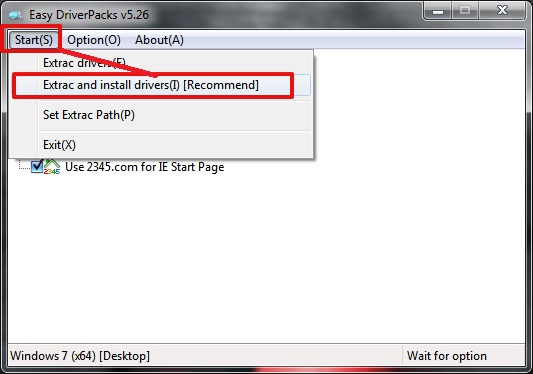
Phần mềm sẽ tiến hành giải nén các gói cài đặt vào hệ thống như màn hình dưới đây
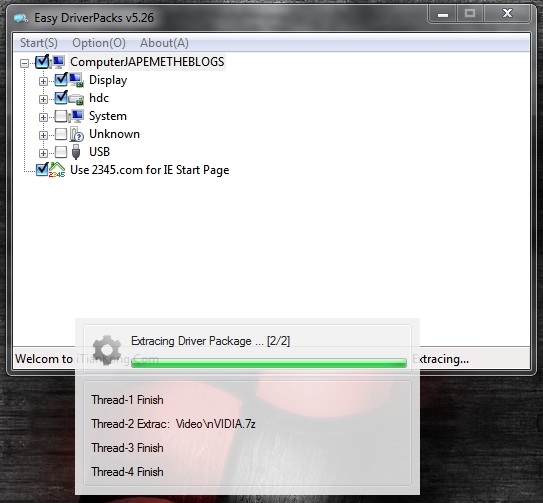
Và sau khi cài đặt xong hệ thống sẽ yêu cầu khởi động lại, các bạn chỉ việc chọn Reboot lại máy tính và kiểm tra xem driver đã được cài đặt đủ chưa. Các chức năng màn hình, âm thanh, wifi, LAN... đã hoạt động chưa